tenda ax1 pro 如何设置无线中继(client ap)?-k8凯发
适用型号:ax1 pro 问题分类:上网设置
ax1 pro无线路由器可以同时为电脑、手机等终端提供有线、无线网络,实现宽带共享上网,但某些上网方式需要经过简单设置后才可上网,本文介绍用电脑设置路由器上网方法。

1、 首先确认原路由器的wifi可以上网;
2、 将ax1 pro复位到出厂状态(若是新机未设置可不用复位),电脑通过网线连接到路由器的1、2、3任意lan口,或者笔记本、手机等无线设备通过无线连接上路由器出厂的无线信号(出厂无线信号名称在路由器底部贴纸上可以查看,出厂未加密);


1、 打开浏览器,在地址栏中输入“tendawifi.com”或者“192.168.0.1”,点击回车键(entet键),进入路由器设置页面(出厂状态无登录密码),点击“立即体验”。
如果无法登录路由器管理界面,请参考:192.168.0.1(tendawifi.com)打不开,怎么办?
2、 系统会检测到wan口未插网线(中继模式wan口无需插网线),点击“先不插网线,继续设置”。
联网方式保持默认,无需修改,点击“跳过”。

3、 设置路由器的无线名称、无线密码、登录密码,点击“下一步”。(若要设置登录密码与无线密码一致,勾选“将wifi密码设置为路由器管理密码”)

4、 稍等片刻,会提示“配置完成”。
路由器默认无线双频合一关闭,如下图页面显示的无线名称tenda为2.4g信号,5g信号名称是tenda_5g,2.4g和5g的无线密码相同)
5、 连接修改后的无线信号或者网线连接lan口,重新进入路由器管理界面,打开“更多功能”中的“工作模式”。

6、 选择“万能中继模式”,并点击“切换模式”。

7、 选择要中继的无线信号,并输入该信号的wifi密码,点击“连接”。

8、 稍等1~2分钟,路由器自动重启完成后,观察路由器指示灯为绿色常亮,代表中继成功,可以连接路由器的wifi或者任意lan口测试是否可以上网。
也可以再次登录路由器界面,查看中继成功。如下图,代表中继成功。

相关问题解答:
问1:中继后,如何进入ax1 pro的界面?
答:万能中继模式下,路由器的ip地址是由上级路由下发,所以不可再使用192.168.0.1进界面;可以连接ax1 pro的wifi信号,打开浏览器,地址栏输入tendawifi.com,进入管理界面。
问2:万能中继模式若把无线信号设置为和上级路由相同无线名称和密码,手机可以在不同信号之间无缝切换吗?
答:切换的速度和切换网络过程的效果取决于终端设备,路由器不做干预。
问3:中继后,为什么原本信号差的地方信号变强了,但是网速没有提升?
答:中继的功能是通过路由将原本路由器的wifi桥接过来,实现wifi盲点的网络覆盖,但是主路由的网速由自身决定,中继无法提升网速。
